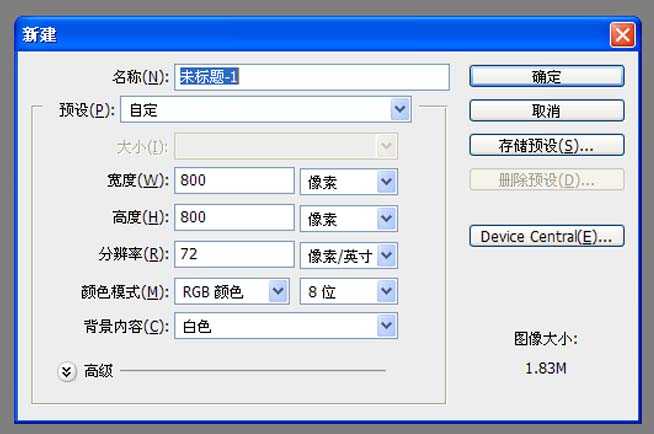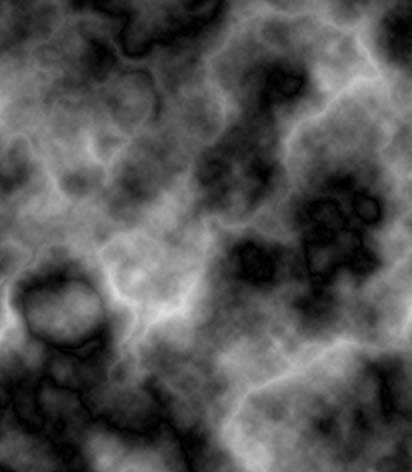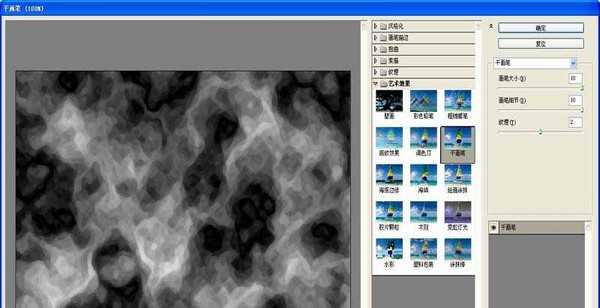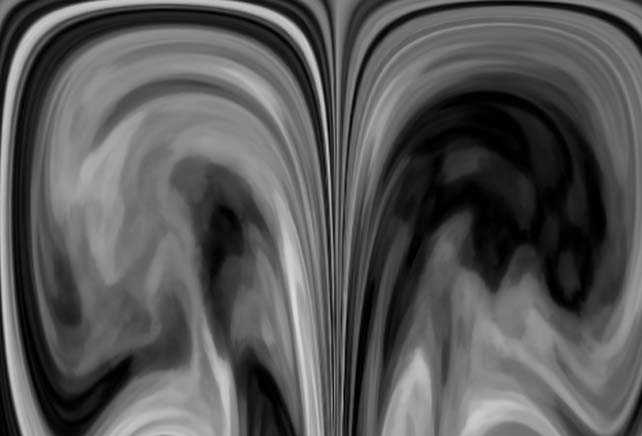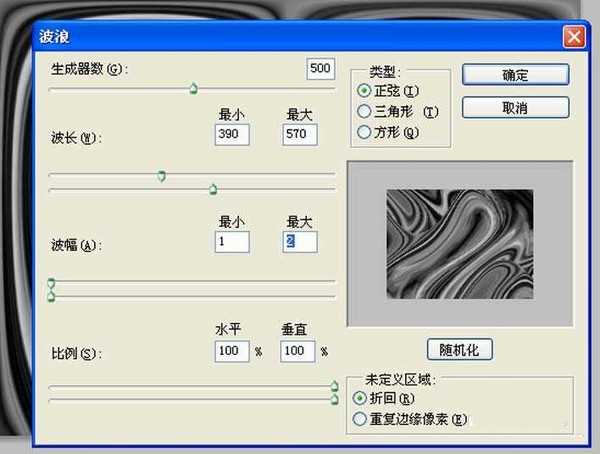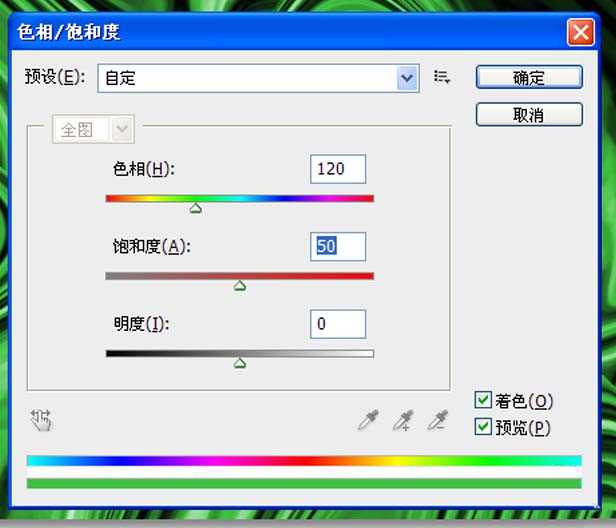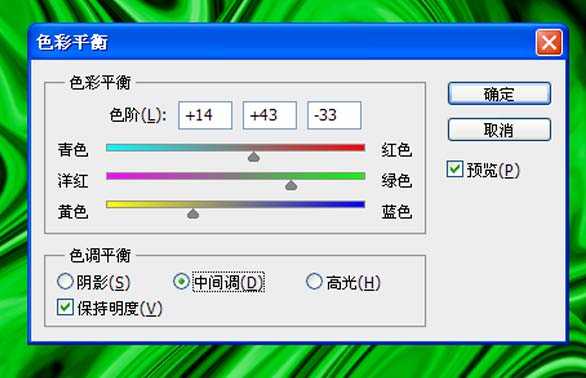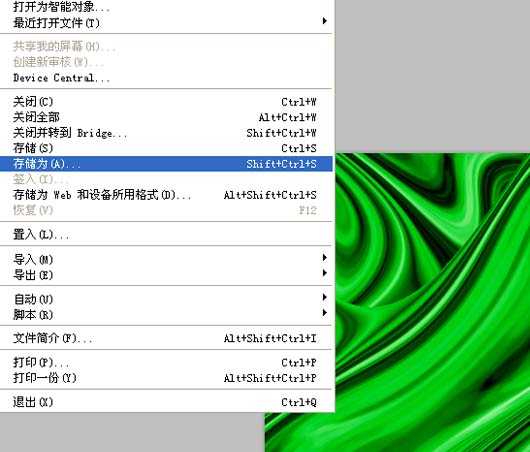昆仑资源网 Design By www.lawayou.com
利用photoshop cs5制作融化玻璃效果,主要利用滤镜效果,操作步骤比较繁琐,现在就把制作的步骤截图分享给大家,希望本经验能够起到抛砖引玉的作用,仅供参考使用。
- 软件名称:
- Adobe Photoshop 8.0 中文完整绿色版
- 软件大小:
- 150.1MB
- 更新时间:
- 2015-11-04立即下载
1、首先启动photoshop cs5,执行ctrl+n组合键,新建一个分辨率为72,背景颜色为白色,大小为800*600的文档。
2、新建图层1,按ctrl+delete组合键填充黑色,执行滤镜-渲染-分层云彩命令,执行ctrl+f组合键调整云彩效果。
3、执行滤镜-艺术效果-干画笔命令,在弹出的对话框中设置画笔大小为10.画笔细节为10,纹理为2点击确定按钮。
4、执行滤镜-扭曲-极坐标命令,在弹出的对话框中设置极坐标到平面坐标选项,点击确定按钮。
5、执行ctrl+f组合键多次调整极坐标效果,直至自己满意为止,查看效果变化。
6、执行滤镜-扭曲-波浪命令,在弹出的对话框中设置生成器数为500,波长为390-570,波幅为1-2,勾选折回点击确定按钮。
7、执行图像-调整-色相饱和度命令,在弹出的对话框中设置色相为120,饱和度为50,点击确定按钮。
8、执行图像-调整-色彩平衡命令,在弹出的对话框中可以根据自己的实际情况调整色彩,调整后点击确定按钮。
9、执行文件-存储为命令,在弹出的对话框中输入名称为“融化的玻璃”,保存在桌面上即可。
相关推荐:
ps怎么绘制一个透明的玻璃瓶?
PS怎么抠出黑色背景中的透明玻璃杯?
PS怎么制作漂亮的玻璃按钮? PS制作粉色透明按钮的教程
昆仑资源网 Design By www.lawayou.com
广告合作:本站广告合作请联系QQ:858582 申请时备注:广告合作(否则不回)
免责声明:本站资源来自互联网收集,仅供用于学习和交流,请遵循相关法律法规,本站一切资源不代表本站立场,如有侵权、后门、不妥请联系本站删除!
免责声明:本站资源来自互联网收集,仅供用于学习和交流,请遵循相关法律法规,本站一切资源不代表本站立场,如有侵权、后门、不妥请联系本站删除!
昆仑资源网 Design By www.lawayou.com
暂无评论...